Sebagai perangkat Internet, ponsel cerdas atau tablet Android Anda, seperti halnya PC keluarga, memungkinkan akses ke segala macam hal yang tidak perlu dilihat atau diikuti oleh anak-anak Anda. Namun, sama pentingnya, seperti olahpesan, perbankan , dan banyak aplikasi lain yang tidak hanya bersifat pribadi tetapi juga rentan.
Meskipun Anda mungkin tidak keberatan membiarkan anak-anak kecil Anda (dan tidak-terlalu-sedikit) bermain-main dengan smartphone Anda sekarang dan kemudian, Anda tidak ingin mereka menginstal aplikasi yang berpotensi merusak atau tidak pantas atau meluncurkan yang sudah ada dan secara tidak sengaja mengubah atau menghapus data penting.

Di luar kotak, Google Android hadir dengan beberapa fitur untuk membuat perangkat Anda aman bagi anak-anak, termasuk kemampuan untuk membuat dan selanjutnya menetapkan batasan pada akun pengguna sekunder dan tamu. Namun, Samsung dan beberapa produsen telepon dan penyedia layanan seluler lainnya telah menjatuhkan banyak pengguna dari serangkaian fitur mereka.
Multi-pengguna tersedia di tablet Samsung Galaxy (dan sebagian besar lainnya). Ketidakkonsistenan antar perangkat merupakan kelemahan yang disayangkan untuk pemrograman sumber terbuka Android yang kuat dan serbaguna.
Karena itu, ketika membahas bagaimana membuat perangkat Android Anda aman bagi anak-anak, kita harus melihat dua skenario: menggunakan perangkat Android yang dibangun dalam fitur di mana mereka tersedia, atau menginstal aplikasi ramah anak pihak ketiga. Berita baiknya adalah ada beberapa di antaranya, termasuk Google gratis Aplikasi Family Link.
Apa pun metode yang Anda gunakan, cara pasti untuk menjaga anak Anda dari menggunakan perangkat Anda tanpa izin Anda adalah mengatur salah satu dari beberapa opsi kunci layar Android.
Mengunci Akses ke Smartphone atau Tablet Anda
Bergantung pada perangkat Anda, Android menyediakan konvensional pilihan kata sandi atau kunci layar PIN, serta beberapa fitur biometrik, seperti pengenalan wajah, pengenalan iris, dan pembacaan sidik jari. Banyak perangkat, seperti Note 9 saya, misalnya, memungkinkan Anda menggunakan kombinasi kunci konvensional dan biometrik.
Semua opsi kunci diakses, tentu saja, melalui kontrol PengaturanAndroid panel, dengan PIN dan kunci kata sandi yang biasanya terletak di bawah (tergantung pada perangkat Anda) Keamananatau Kunci Layar,dan kunci biometrik di bawah Biometrik dan Keamanan(atau beberapa variasi).
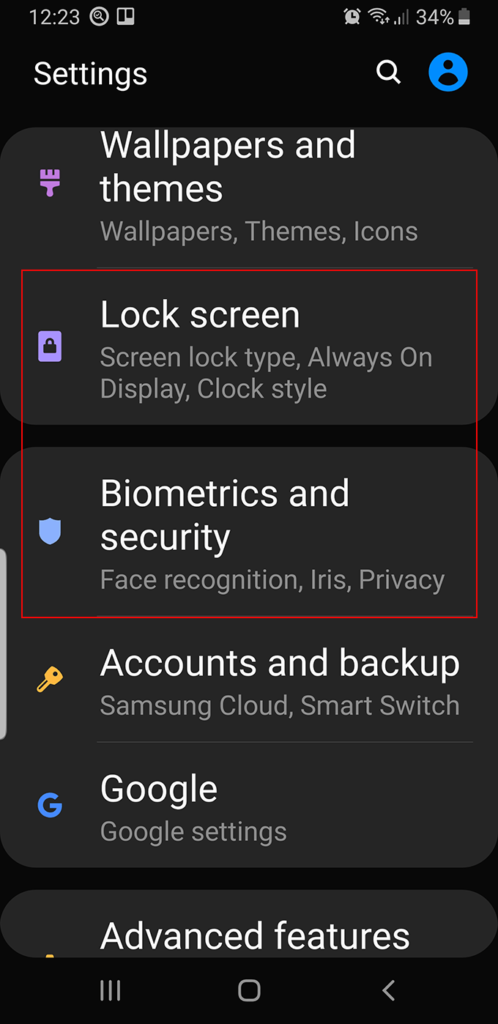
Jenis dan tingkat keamanan yang Anda butuhkan, tentu saja, terserah Anda. Namun, pada ponsel yang mendukung pemindaian biometrik, peluang anak Anda mengalahkan pemindaian sidik jari, wajah, atau iris tipis hingga tidak ada.
Membuat Banyak Pengguna di Android Anda
Jika perangkat Anda mendukung beberapa profil pengguna, ini adalah metode yang efisien untuk membatasi apa yang anak Anda bisa dan tidak bisa lakukan. Jika lebih dari satu anak menggunakan perangkat Anda (atau membagikannya sendiri), Anda dapat membuat dan menetapkan profil untuk masing-masing. Begini caranya:
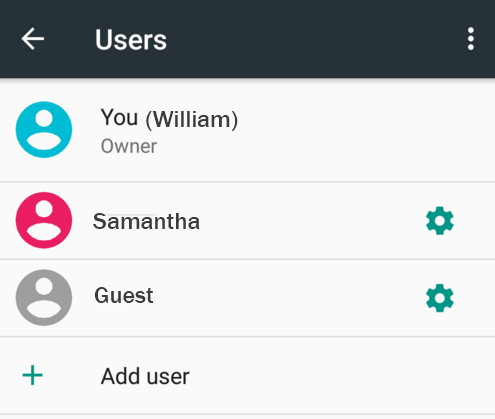
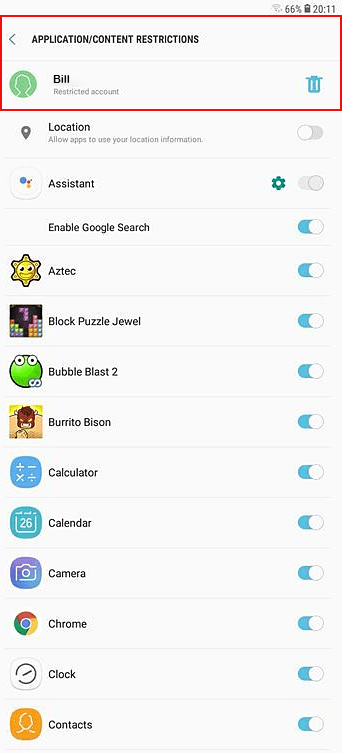
Android menampilkan layar yang memungkinkan Anda untuk mengaktifkan atau menonaktifkan akses ke hampir semua yang ada di perangkat, termasuk Chrome dan aplikasi Google Search. Secara default, sebagian besar opsi dimatikan.
Buka daftar dan aktifkan konten dan aplikasi yang ingin Anda izinkan; perhatikan bahwa beberapa memiliki ikon roda gigi Pengaturan di samping mereka yang, dengan mengkliknya, memungkinkan Anda menyesuaikan konten lebih lanjut, melalui sebagian besar pengaturan berbasis usia, seperti yang ditunjukkan pada gambar di bawah ini.
Aplikasi video dan TV, misalnya, memungkinkan Anda membatasi konten menggunakan peringkat tradisional, seperti, katakanlah, PG atau PG-13. Juga, pastikan bahwa Anda mematikan Izinkan konten yang tidak diarsipasi.
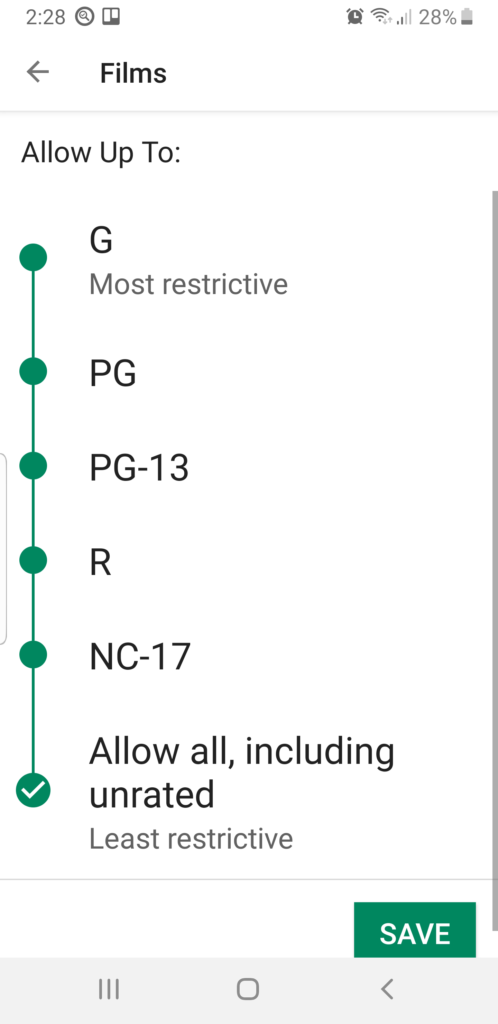
Anda juga dapat membatasi setiap pengguna dari membuat panggilan atau mengirim teks dan email. Ingat juga, bahwa untuk setiap aplikasi baru yang Anda instal atau konten yang Anda unduh untuk anak-anak di masa depan, Anda harus kembali ke sini dan mengizinkan akses.
Anda dapat berpindah-pindah di antara pengguna dari pull-down Notifikasi, seperti ini:
Mengatur Kontrol Orang Tua di Google Play
Untuk membuat perangkat Anda aman bagi anak untuk anak yang lebih tua, Anda dapat menghidupkan dan menetapkan kontrol parental Google Play Store. Dengan ini, Anda dapat membatasi jenis aplikasi, buku, musik, dan film yang tersedia untuk diunduh ke Android Anda.
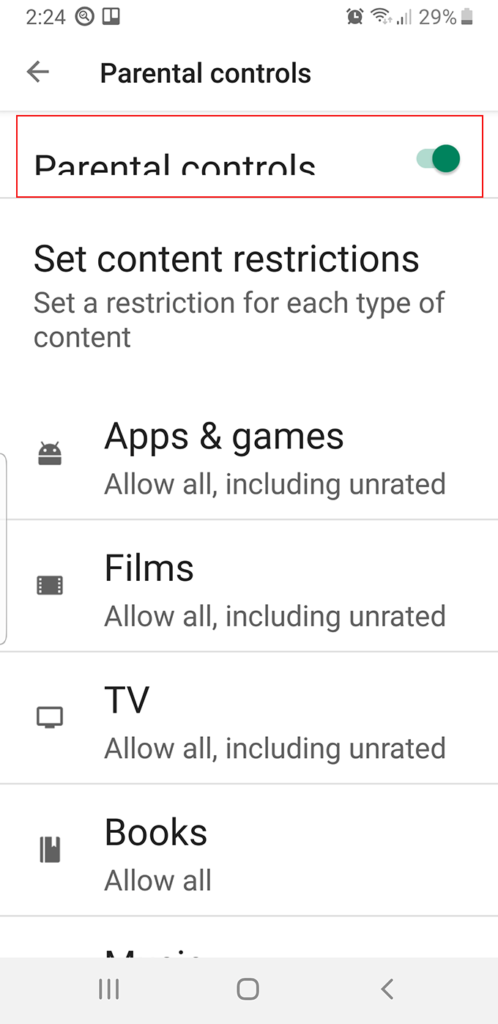
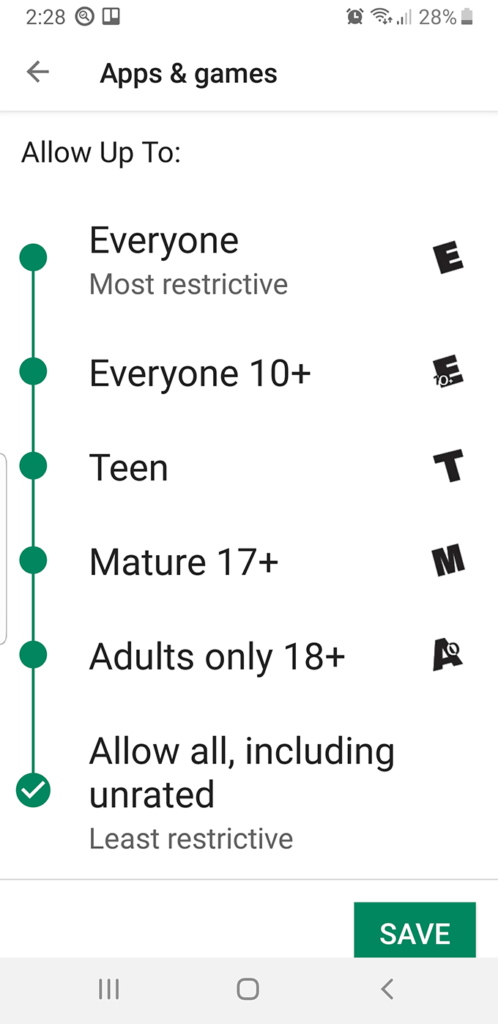
Di bagian Aplikasi & Game, misalnya, Anda memiliki beberapa opsi antara "Semua Orang" (yang paling membatasi) hingga "Izinkan semua, termasuk yang tidak diberi peringkat" (paling tidak membatasi). Anda dapat, tentu saja, mematikan atau mengubah kontrol orangtua sesuai kebutuhan, tetapi hanya setelah memasukkan PIN empat digit, jadi jangan lupa.
Selain itu, pengaturan ini tidak berkaitan dengan aplikasi dan konten yang dimuat di perangkat Anda sebelum menyalakan Kontrol Orang Tua.
Aplikasi Aman Anak Pihak Ketiga
Seperti sebagian besar jenis aplikasi Android, ada beberapa untuk memaksakan kontrol orangtua. Salah satu yang lebih komprehensif adalah Google Family Link, yang memungkinkan Anda mengontrol sebagian besar aspek akses Android anak Anda, termasuk mengatur batas waktu. Kekurangan dari Family Link adalah memerlukan dua perangkat, milik Anda dan anak Anda.
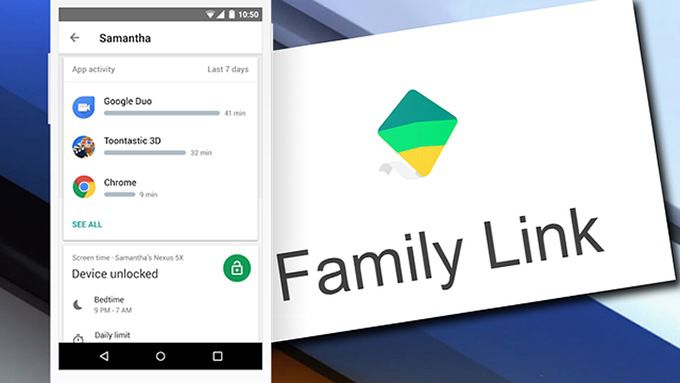
Berikut adalah beberapa yang lain untuk dipasang langsung ke Android Anda: